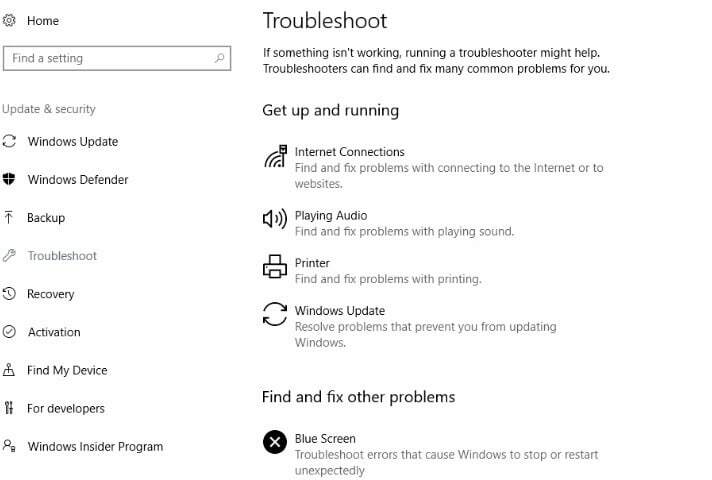関連アプリのアンインストールとファイルの削除を推奨します
- Unifairy.sys は、Honkai Impact 3rd ゲームにバンドルされることが多いアンチチート ファイルです。
- このファイルは、unifairy.sys の互換性のないドライバー エラーを引き起こすことが知られているため、削除される可能性があります。

バツダウンロードファイルをクリックしてインストールします
- Restoro PC 修復ツールをダウンロード 特許取得済みのテクノロジーを搭載 (特許取得済み ここ).
- クリック スキャン開始 PC の問題の原因となっている可能性のある Windows の問題を見つけます。
- クリック 全て直す コンピューターのセキュリティとパフォーマンスに影響を与える問題を修正します。
- Restoro は次によってダウンロードされました 0 今月の読者様。
Windows デバイス上のアプリ ファイルのいずれかで問題が発生したはずです。 特に、次のようなエラー メッセージが表示された可能性があります。 unifairy.sys と互換性のないドライバー.
Windows ユーザーは、この特定のファイルが何なのか疑問に思うことになります。 そこで、それが何であるかを調査し、それを削除する正しい方法を紹介します。
Unifairy.sysとは何ですか?
unairy.sys は、 アンチチートファイル 主にゲームアプリ、特に崩壊3rd Impactゲームに関連しています。 ただし、Genshin Impac にバンドルされている場合もあり、多くの問題が発生することがよくあります。
メモリ整合性コア分離の無効化 メモリ整合性が有効になっているときに互換性のないドライバーが動作しようとしたときに、関連する問題やエラーを防ぐために必要です。
残念ながら、特定のデバイスのデフォルトのドライバー サポートによりこの設定がロックされており、通常の方法では無効にすることができません。 したがって、以下は unifairy.sys を無効にしてさらなるエラーを防ぐ方法です。
コンピューターから unifairy.sys を削除するにはどうすればよいですか?
1. ファイルを削除する
1.1 unifairy.sys を使用してプログラム/ゲームをアンインストールする
- プレス ウィンドウズ + R、 タイプ アプリウィズ.cpl、そしてヒット 入力.
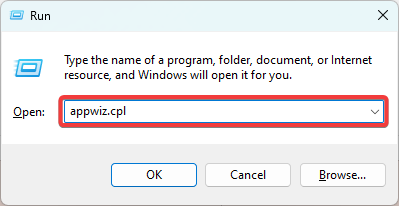
- プログラム リストで、ファイルを使用するプログラムを検索します (ほとんどの場合、アンインストールする必要があるアプリは崩壊 3rd です)。
- それをクリックして選択します。 アンインストール ボタン。
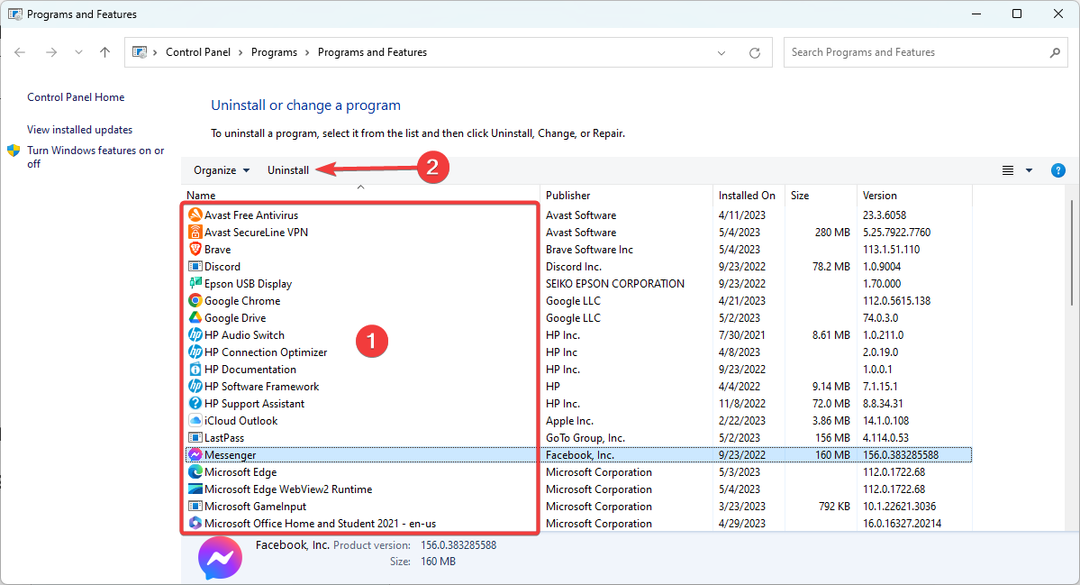
- ウィザードに従ってアンインストールを完了します。
1.2 ファイルを削除する
- プレス ウィンドウズ + E 開く ファイルエクスプローラー.
- 以下のパスに移動し、 ユニフェアリー.sys ファイル。
C:\Windows\システム32
- ファイルを右クリックし、削除アイコンを選択します。
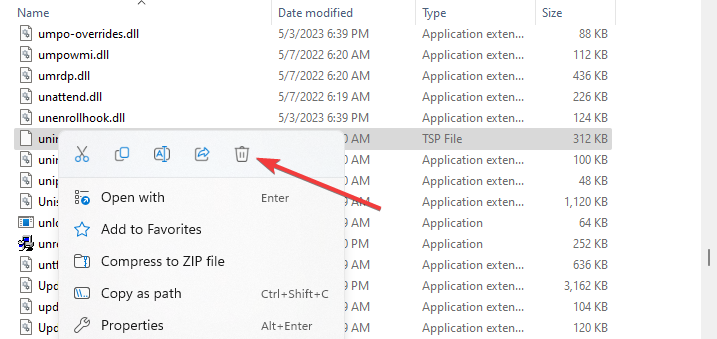
2. レジストリの使用
- プレス ウィンドウズ + R を開くには 走る ダイアログ。
- 入力してください 登録編集 そして殴る 入力.
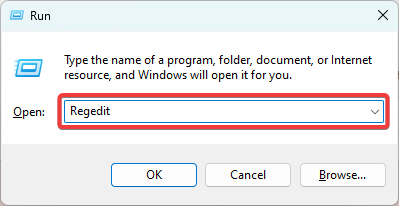
- 以下のパスに移動します。
Computer\HKEY_LOCAL_MACHINE\SYSTEM\CurrentControlSet\Control\DeviceGuard\Scenarios\HypervisorEnforcedCodeIntegrity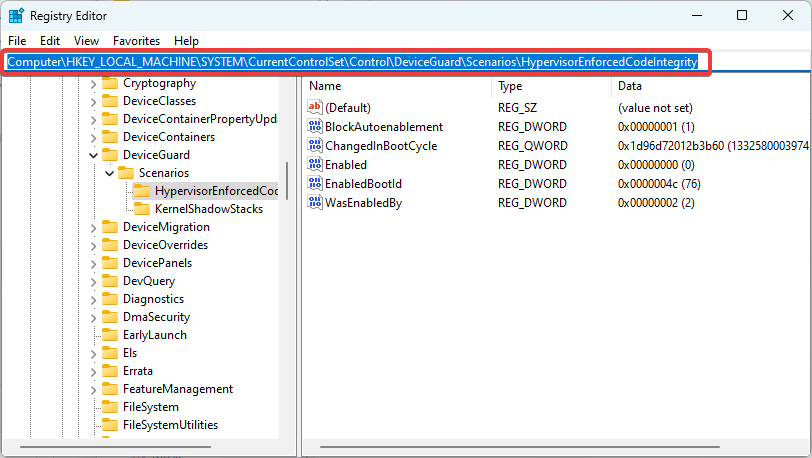
- ダブルクリック 有効 値を次のように変更します 0.
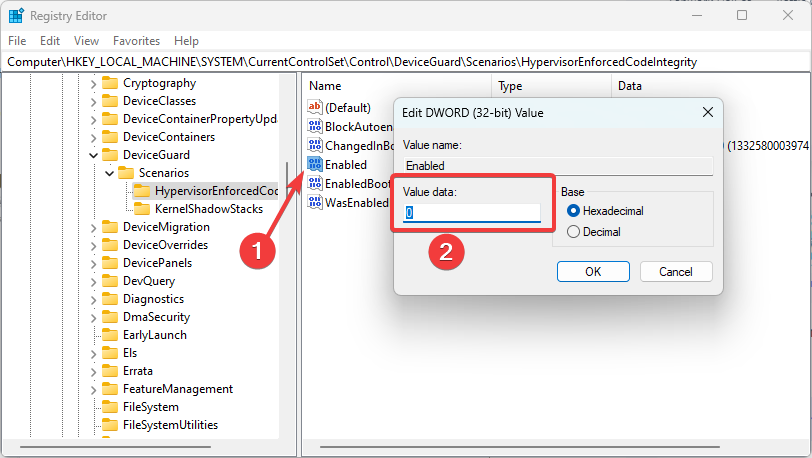
- コンピューターを再起動すると、unifairy.sys がなくなるはずです。
この方法ではファイルがコンピュータから削除されるわけではありませんが、ファイルとそのファイルがプログラムに影響を与える機能は無効になります。
- Fvevol.sys BSoD: このエラーを修正する 5 つの方法
- User32.dll とは何か、そのエラーを修復する方法は?
- d3d8.dll が見つからない、または見つかりませんか? それを修正する5つの方法
このゲームのチートファイルを削除するプロセスは非常に簡単です。 最も効率的な解決策 1 をお勧めしますが、2 番目の解決策を使用することもでき、どちらの問題も解決します。 unifairy.sys と互換性のないドライバー.
に関するガイドを読むことをお勧めします Windows 11 でのソフトウェアのアンインストール 最初の解決策を完了するのに問題がある場合。
このガイドは以上です。 以下のコメントセクションで何がうまくいったかをお知らせください。
まだ問題がありますか? このツールを使用してそれらを修正します。
スポンサーあり
上記のアドバイスで問題が解決しない場合は、PC で Windows のより深刻な問題が発生する可能性があります。 お勧めします この PC 修復ツールをダウンロードする (TrustPilot.com で Great と評価されています) を使用して、それらに簡単に対処できます。 インストール後は、 スキャン開始 ボタンを押してから、 全て直す。
![Windows 8レッドストライプディール:アスファルト7、マイトリップ、Xolitaire [#19]](/f/3c32489d5ced4f9c3cf64cdfcdb90c12.jpg?width=300&height=460)